[2025] Comment récupérer fichier Pages non enregistré / supprimé sur Mac
 2.1K
2.1K
 1
1
Bonjour,
J'ai tapé une document très important hier pour mon mémoire de Master. Quand j'ai voulu le sauvegarder, Pages a planté et j'ai dû forcer son arrêt. Je me demande s'il est possible de récupérer ce fichier Pages sachant que je ne l'avais pas encore sauvegarder. Peut-être dans un fichier temporaire... ?
Merci beaucoup ! :)
C’est une question dans le forum qui pourrait arrvier à tous ceux qui utilisent Pages sur Mac. Comme il dit, il est possible de récupérer un document Pages non enregistré depuis un document temporaire, cependant, il existe également d’autres méthodes efficaces.
Dans ce guide rapide, nous présenterons des solutions ultimes pour récupérer fichier Pages non enregistré Mac.
Sommaire :
- Comment récupérer un fichier Pages non enregistré sur Mac ?
- #1. Vérifiez la sauvegarde automatique sur Mac
- #2. Solution la plus efficace pour récupérer un fichier Pages non enregistré [Recommandée]
- #3. Récupérer fichier Pages non enregistré Mac dans dossiers temporaires
- #4. Récupérer fichier Pages non enregistré Mac sans titre
- Comment récupérer un fichier Pages supprimé/perdu/disparu sur Mac ?
- #1. Récupérer un fichier Pages supprimé sur Mac Corbeille
- #2. Comment récupérer fichier Page sur iCloud
- #3. Récupérer un document Pages disparu/supprimé via Cisdem
- #4 Récupérer un document Pages supprimé sur Mac d'une sauvegarde Time Machine
- FAQ
- Pourquoi mon document Pages a-t-il disparu ?
- Est-ce que Mac Pages dispose d’une sauvegarde automatique ?
- Comment récupérer un fichier remplacé sur Pages ?
- Comment mieux sauvegarder ses documents et éviter les pertes de fichiers critiques ?
 Cisdem Data Recovery
Cisdem Data Recovery
Meilleure solution de récupération des documents Pages
- Récupérer un fichier Pages non enregistré, supprimé, perdu ou formaté sur Mac
- Retrouver documents Pages depuis le disque dur de Mac, iCloud ou un disque dur externe
- Restaurer fichier Pages sur un lecteur local ou dans le cloud
- Prendre également en charge la récupération de Keynote, Numbers, Word, Excel, PowerPoint, Photoshop, WPS non enregistrés
- Récupérer 200+ types de fichiers : vidéos, musique, photos, documents, e-mails, archives, favoris, etc.
- Réparer les vidéos, images et documents Office corrompus
- Prévisualiser les fichiers avant récupération
- Outils complémentaires : filtrage intelligent des fichiers, création de sauvegardes de disque, création d'un programme d'installation macOS amorçable
 TéléchargermacOS 10.15 ou ultérieur
TéléchargermacOS 10.15 ou ultérieur
Comment récupérer un fichier Pages non enregistré sur Mac ?
Pour retrouver un fichier Pages non enregistré qui a été soudainement fermé sur Mac, il existe 4 solutions.
#1. Vérifiez la sauvegarde automatique sur Mac
L’enregistrement automatique fait partie de macOS et permet à une application d'enregistrer automatiquement le document sur lequel l'utilisateur travaille. C’est-à-dire, lorsque vous modifiez un document, les changements seront enregistrés automatiquement même sans apparition de notification.
Donc, en gros, il est peu probable d'avoir un document Pages non sauvegardé sur Mac. Mais si Pages plante ou le Mac s’éteint pendant le travail, le fichier devrait être réparé avec un logiciel de récupération puissant.
Étapes pour récupérer fichier Pages non enregistré Mac dans la sauvegarde automatique :
Étape 1 : ouvrez « Finder ».
Étape 2 : recherchez dans ce Mac « Temporaryitems ».
Étape 3 : vous verrez maintenant que tous les documents temporaires non sauvegardés sont affichés. Cherchez celui que vous voulez restaurer.
Étape 4 : puis n’oubliez pas de l’enregistrer le document Pages sur votre Mac.
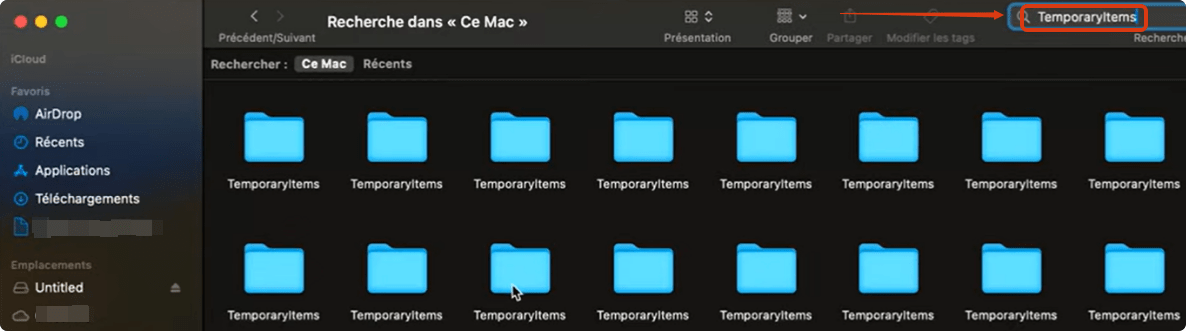
Remarque : si vous voulez vérifier si vous avez activé cette fonction, trouvez dans la partie « FAQ » pour plus de détails.
#2. Solution la plus efficace pour récupérer un fichier Pages non enregistré [Recommandée]
Si vous disposez d'une sauvegarde ou vous pouvez retrouver les documents Pages dans la Corbeille, la récupération pourrait être assez facile. Cependant, ce n’est pas la plupart des cas. Normalement, on essaye pleins de méthodes trouvées sur Internet et n’arrive toujours pas à le récupérer, comment faire ?
Bien qu’il existe des services en ligne, beaucoup ne sont pas fiables et leurs devis sont assez coûteux. C’est pourquoi un logiciel de récupération de données change la donne. Mais choisir un programme de récupération adapté peut être délicat, tant les options sont nombreuses.
En considérant la vitesse d’analyse, les formats pris en charge, le taux de réussite et les fonctionnalités, Cisdem Data Recovery se distingue comme l’outil le plus fiable pour restaurer facilement des documents Pages. Il est conçu pour restaurer 1000+ types de fichiers sur disque dur interne et externe, notamment Pages, Keynote, Numbers, Word, Excel, et bien d’autres.
Pourquoi on recommande Cisdem Data Recovery ?
- Récupération de fichiers non enregistrés : Pages, Keynote, Numbers, Word, Excel, PowerPoint, WPS et fichiers Photoshop.
- Restauration de fichiers supprimés (1 000+ formats) : documents, vidéos, photos, e-mails, archives, signets, fichiers audio, etc.
- Réparation de fichiers endommagés.
- Récupération de données (dont les fichiers Pages) même si le Mac ne démarre plus.
- Prise en charge étendue des supports : disques durs (HDD/SSD), clés USB, cartes SD, lecteurs multimédias, etc.
- Gestion des scénarios de perte de données : coupure de courant, formatage, suppression, attaque virale, plantage/mise à jour/retour arrière du système, etc.
- Restauration des Pages et autres données stockées dans iCloud.
- Prévisualisation avant récupération.
Marches à suivre pour récupérer un document Pages sur Mac :
Étape 1 : Téléchargez et installez Cisdem Data Recovery sur votre Mac.
 TéléchargermacOS 10.15 ou ultérieur
TéléchargermacOS 10.15 ou ultérieur
Étape 2 : Sous « Récupération de données », choisissez le disque matériel où vous avez perdu les documents Pages.
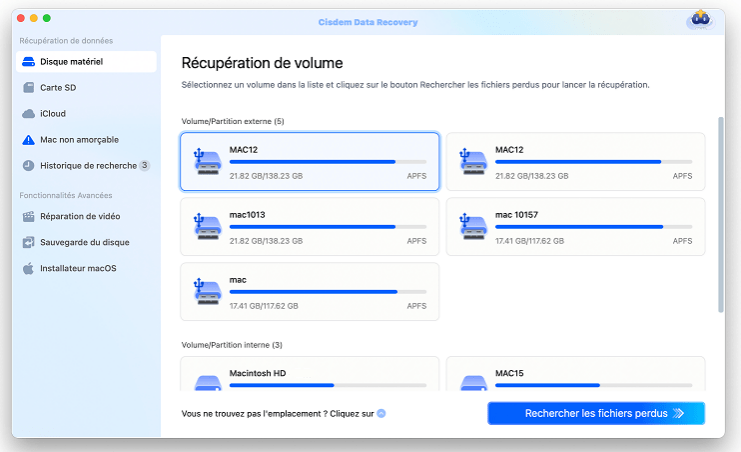
Étape 3 : Cliquez sur « Rechercher les fichiers perdus » pour lancer le processus d'analyse.
Étape 4 : Ensuite, cliquez sur « Type » ➙ « Fichiers non enregistrés », attendez qu’il affichera tous les fichiers non enregistrés, y compris le document Pages vous cherchez.
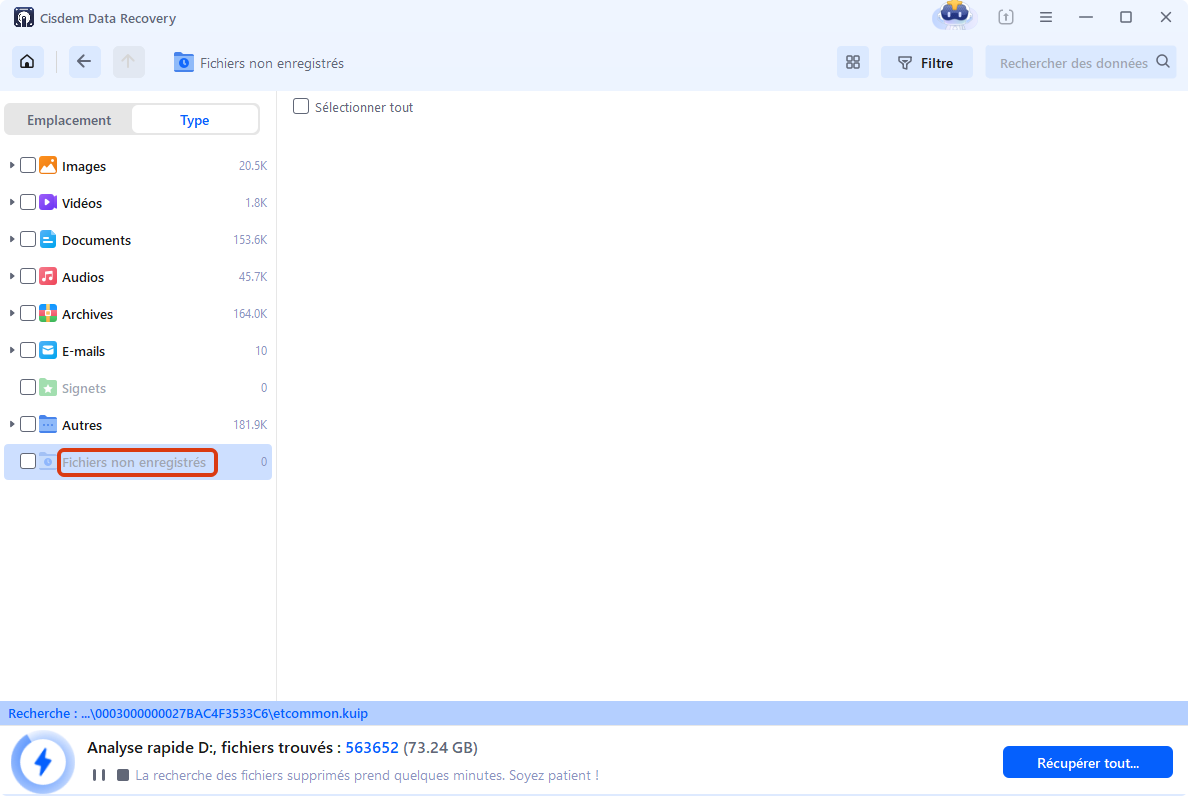
Étape 5 : Prévisualisez le document Pages avant la récupération. Enfin, sélectionnez et récupérez-le.
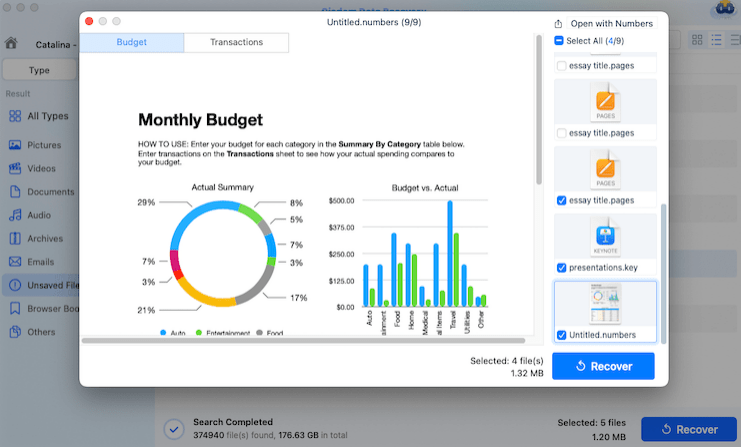
Astuce : Si vous n’avez pas vu le fichier Pages, utilisez le filtre en haut à droite pour trouver un document spécifique ou ouvrez « Type » ➙ « Documents » ➙ « Pages » ;
Vous pouvez également regarder la vidéo du tutoriel YouTube ici :
#3. Récupérer fichier Pages non enregistré Mac dans dossiers temporaires
Si vous avez relancé l'application Pages, mais elle n’a pas pu afficher le fichier pages qui ne s'ouvre pas, vous devrez trouver le document Pages disparu dans les dossiers temporaires.
Étape 1 : Ouvrez « Finder » ➙ « Applications » ➙ recherchez « Terminal ».
Étape 2 : Exécutez Terminal sur votre Mac.
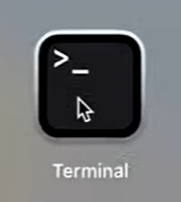
Etape 3 : Saisissez « open $TMPDIR » dans le terminal, puis appuyez sur le clavier « Enter ».
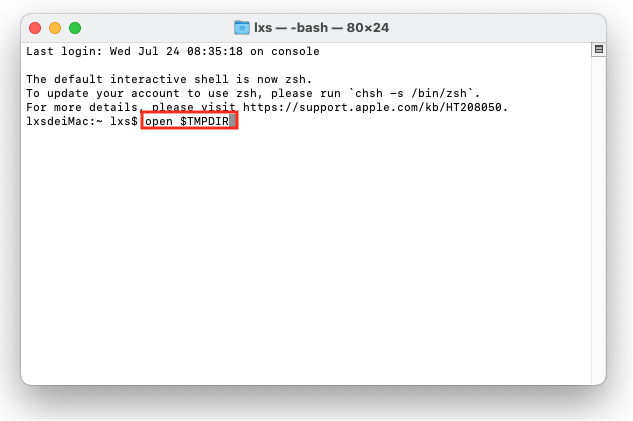
Étape 4 : Retrouvez le document Pages disparu dans le dossier ouvert. Ouvrez ensuite le fichier et enregistrez-le.
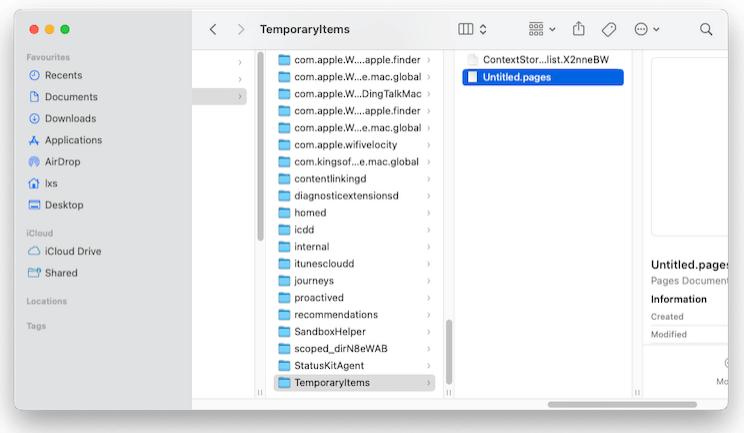
#4. Récupérer fichier Pages non enregistré Mac sans titre
Si vous venez de créer un nouveau document Pages que vous n'avez pas encore nommer avant que le problème ne survienne et que vous n'ayez aucune idée de l'endroit où il soit stocké, voici la solution pour récupérer un fichier Pages non enregistré.
Étape 1 : Ouvrez « Finder » ➙ et recherchez dans le Mac.
Étape 2 : Sélectionnez le type de fichier comme « Document » ou « Date de dernière modification » comme la date et saisissez « .pages » dans la barre de recherche pour récupérer document pages supprimé mac.

Étape 3 : Vous pourrez alors le retrouver rapidement et facilement. Ouvrez et enregistrez-le.
Comment récupérer un fichier Pages supprimé/perdu/disparu sur Mac ?
En plus de laisser un document Pages non sauvegardé sur Mac, on peut parfois supprimer un fichier par erreur, ou il arrive qu’un Pages d'iWork disparaisse pour une raison inconnue. Que faire dans cette situation ?
Les méthodes de récupération d'un document Pages supprimé/perdu sont bien différentes de celles utilisées pour récupérer un non sauvegardé. Cela dépend d’avoir une sauvegarde ou pas, si un Pages est supprimé définitivement, un logiciel professionnel de récupération des données est requis.
#1. Récupérer un fichier Pages supprimé sur Mac Corbeille
Il s'agit d'un moyen simple, mais souvent négligé, de récupérer document Pages supprimé depuis la Corbeille. Lorsqu’on supprime un document sur Mac, il est simplement déplacé vers la corbeille au lieu d'être définitivement supprimé.
Pour une suppression définitive, il faut le supprimer manuellement de la Corbeille. Si vous n'avez pas effectué la suppression immédiate dans la Corbeille, suivez nos étapes et restaurez le Pages tout de suite.
Étape 1 : Ouvrez la Corbeille et trouvez le document Pages supprimé.
Étape 2 : Faites un clic droit sur le document Pages, taper sur « Remettre ».
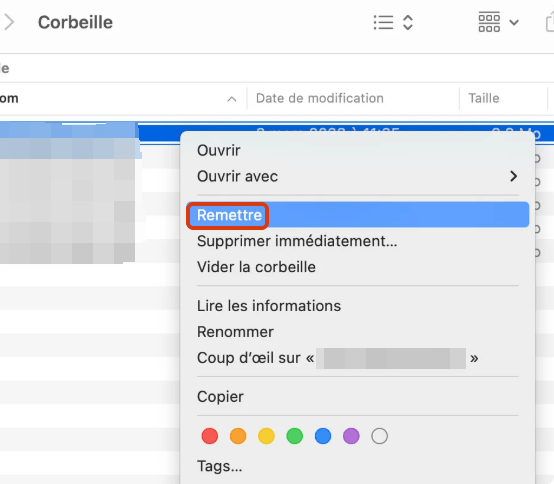
Étape 3 : Vous constaterez que le fichier sera récupéré et apparaîtra dans le dossier original.
#2. Comment récupérer fichier Page sur iCloud
Si vous avez activé la synchronisation de Mac pages vers iCloud Pages, même si vous avez supprimé le fichier sur Mac, la sauvegarde iCloud est toujours accessible.
Étape 1 : Connectez-vous sur le site d'iCloud.
Étape 2 : Dans iCloud Drive, recherchez et téléchargez le document vous cherchez depuis Pages.
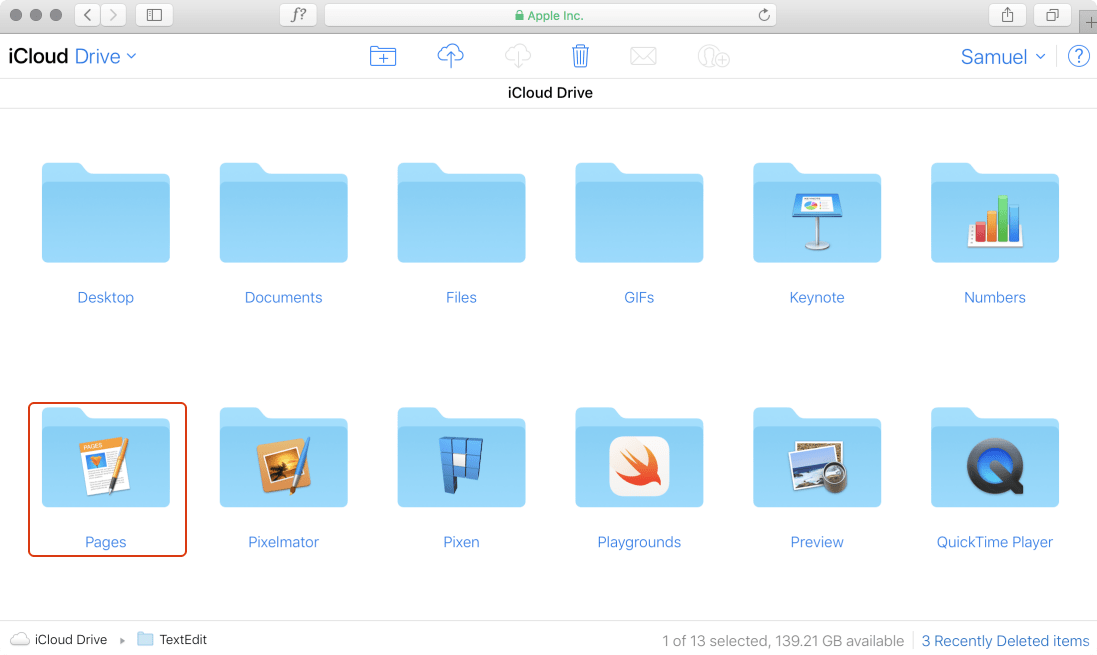
Étape3 : Si vous n’avez pas trouvé le fichier, dans le dossier « Suppressions récentes », recherchez le titre du document et récupérez-le.
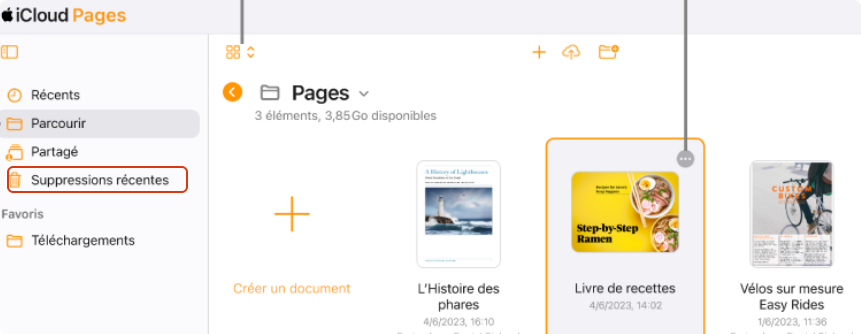
Astuce : En plus, si vous avez envoyé ce document Pages à un contact avant, il y aurait un lien de partage, vérifiez dans l’e-mail ou l’application.
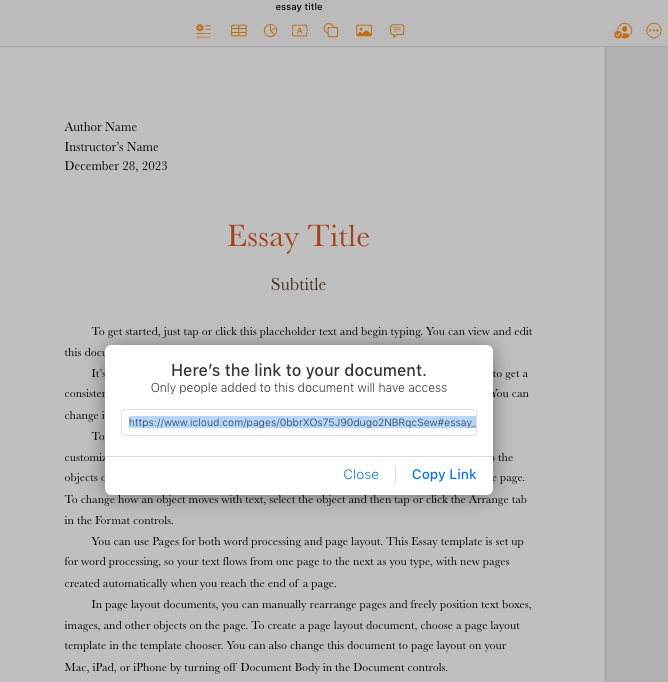
#3. Récupérer un document Pages disparu/supprimé via Cisdem
Si vous avez vidé la Corbeille et les documents Pages sont supprimés définitivement, il vous faut un logiciel de récuprération des données.
Comme on a présenté dans la première partie, à part les documents Pages non enregistrés, Cisdem Data Recovery est également possible de récupérer document Pages supprimé Mac. Veuillez trouver les étapes détaillées dans la partie précédente qui sont globalement pareilles.
#4 Récupérer un document Pages supprimé sur Mac d'une sauvegarde Time Machine
Si vous avez l'habitude de sauvegarder des fichiers avec Time Machine, il est probable de récupérer des documents Pages supprimés.
Comme nous l'avons dit, Time Machine est un programme permettant aux utilisateurs de sauvegarder leurs fichiers sur un disque dur externe et de retrouver les fichiers supprimés ou perdus lorsque ceux-ci ont disparu ou sont corrompus.
Étape 1 : Connectez le disuqe dur de Time Machine avec la sauvegarde à votre Mac et lancez-le dans « Applications ».
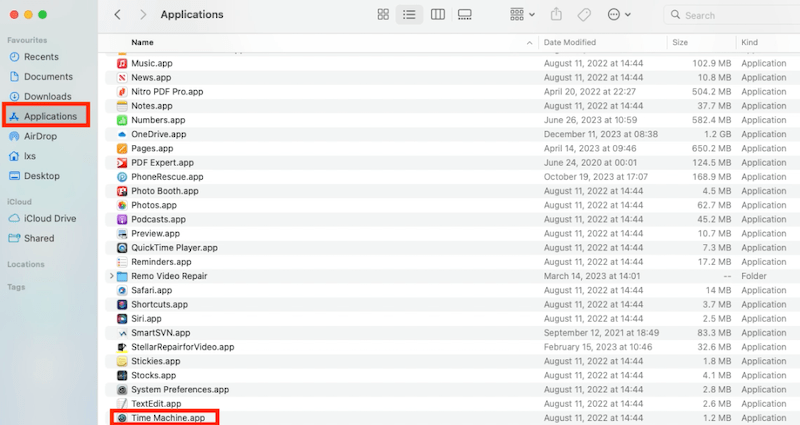
Étape 2 : Ouvrez le dossier dans lequel vous stockez le document Pages.
Étape 3 : Utilisez les flèches et la ligne de temps pour trouver rapidement votre document Pages.
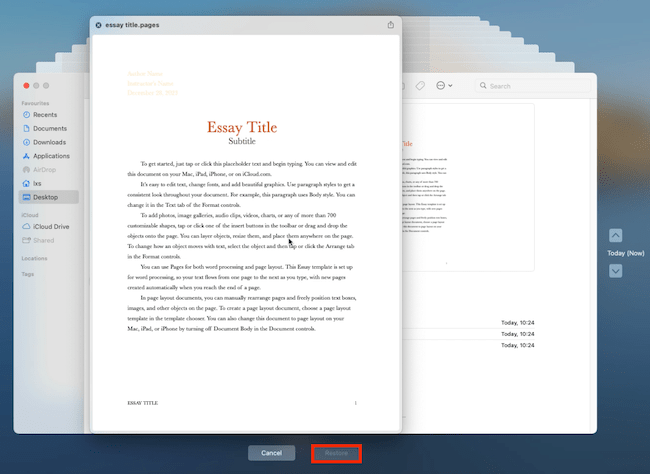
Étape 4 : Une fois prêt, cliquez sur « Restaurer » pour récupérer le document Pages supprimé avec Time Machine.
FAQ
1. Pourquoi mon document Pages a-t-il disparu ?
Il y a plusieurs scénarios qui peuvent expliquer une disparition soudaine d’un document Pages :
- Suppression accidentelle par vous même.
- Le fichier n’a pas de nom ou sous un nom inconnu.
- Le document est déplacé vers un dossier inconnu.
- Crash ou fermeture brutale de l'application Pages.
- Le document est endommagé, surtout après la mise à jour de l’application et de l’ordinateur.
2. Est-ce que Mac Pages dispose d’une sauvegarde automatique ?
En principe, l'enregistrement automatique est activé sur tous les Mac, mais le vôtre est peut-être désactivé pour une raison quelconque. Pour vous épargner les problèmes liés à la récupération de documents Pages non sauvegardés, nous vous recommandons d'activer l’enregistrement automatique :
Ouvrez « Préférences Système » ➙ « Général », cochez l’option « Demander à conserver les modifications à la fermeture des documents ». L'enregistrement automatique sera alors activé.
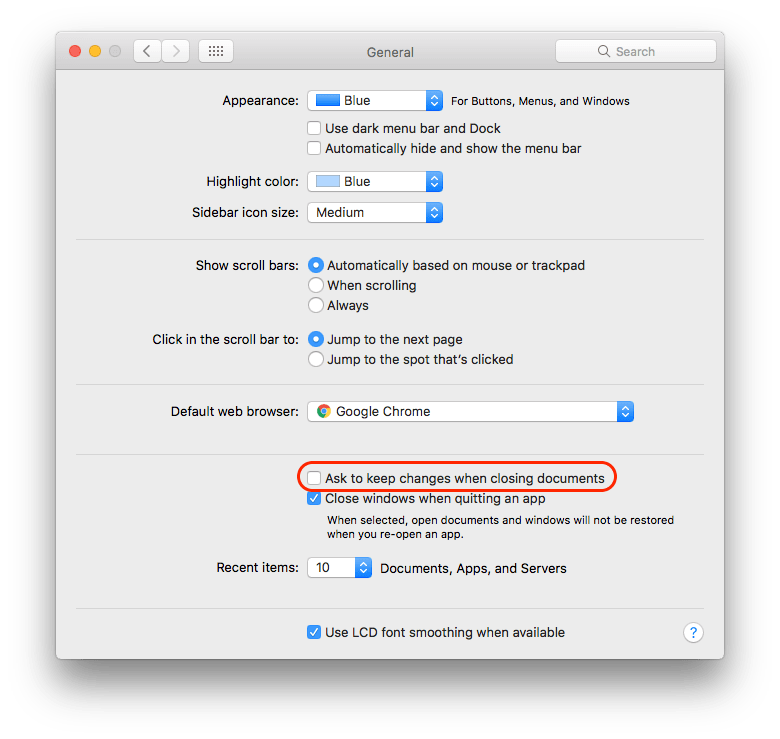
3. Comment récupérer un fichier remplacé sur Pages ?
Grâce à la fonction de retour en arrière d'iWork Pages, il est possible de récupérer un fichier Pages remplacé, ou en d'autres termes, de revenir à une version antérieure spécifique du document, à condition d’avoir modifié le document Pages sur votre Mac, au lieu de le recevoir d'un autre utilisateur.
Lorsque vous ouvrez le document Pages modifié, cliquez sur « Fichier » ➙ « Revenir à » ➙ « Parcourir toutes les versions » pour récupérer la version du fichier préférée.
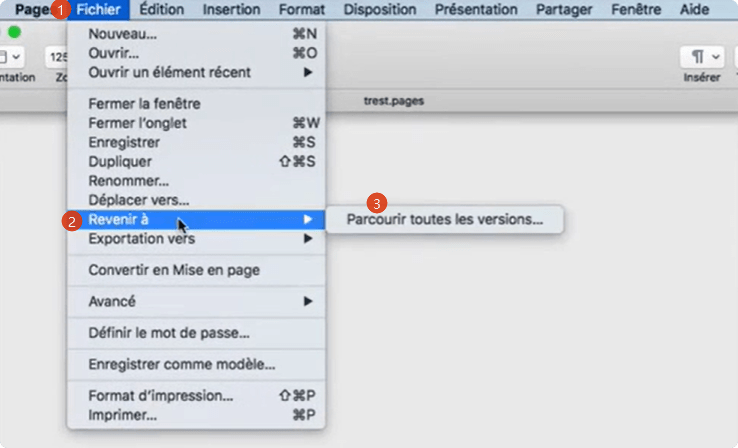
Choisissez ensuite une version en cliquant sur le bouton haut/bas et cliquez sur « Restaurer » pour récupérer le document Pages remplacé.
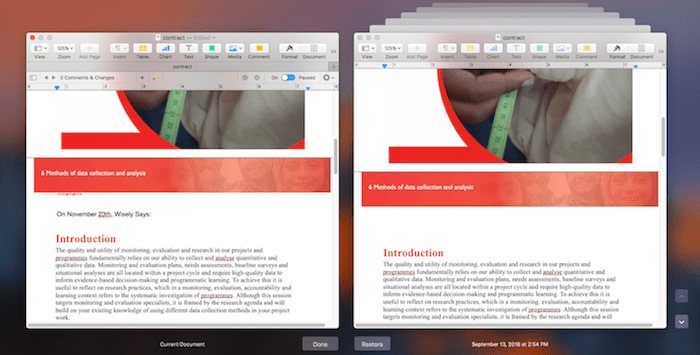
4. Comment mieux sauvegarder ses documents et éviter les pertes de fichiers critiques ?
- Activez l'enregistrement automatique.
- Sauvegardez les données dans divers appareils : ordinateur, disque dur externe et service cloud.
- Videz la corbeille uniquement après vérification manuelle.
- Nommez et classez rigoureusement les documents selon la date, le contenu et la version (ex: 2025-07-30_RapportFinancier_v2.pages)
Ou tout simplement, utilisez un logiciel de récupération professionel pour récupérer les documents non enregistrés / supprimés / perdus.
Conclusion
En conclusion, peu importe que vous vouliez récupérer un document Pages non sauvegardé, supprimé, diapru sur Mac, tant que vous utilisez la méthode appropriée, il est bien possible de le retrouver.
En tous cas, pas de panique, dans 90% des cas, c'est récupérable ! Le plus important, il faut toujours faire des sauvegardes des fichiers essentiels pour être sûr qu’ils ne disparaissent pas.

Sofia est une rédactrice dans Cisdem éprise d’utiliser des applications pour améliorer la vie et rendre le travail plus efficace. Elle veut aider les personnes dans le besoin en écrivant des articles.

JK Tam est le développeur principal chez Cisdem, apportant plus de deux décennies d’expérience pratique en développement logiciel multiplateforme à l’équipe éditoriale. Il est désormais l’approbateur technique principal pour tous les articles liés à la récupération de données et au graveur de DVD.




Honore Ducharme
Merci pour cet article utile. En tant que rédacteur qui a déjà vécu la panique d’un fichier Pages écrasé avant une deadline, vos méthodes m’ont sauvé la mise (surtout la partie sur dossier temporaire – je savais même pas que c’était possible !). Petit retour perso sur Cisdem Data Recovery (que j’ai testé après un crash de disque l’an dernier), ce qui m’a convaincu : la prévisualisation des fichiers avant récupération. J’ai pu retrouver mon dossier pages en 2 min sans tout restaurer bêtement. Ça a aussi récupéré un vieux .keynote que je croyais perdu (bonus inattendu !). Mon conseil en plus : Activez Time Machine en parallèle si c’est pas déjà fait – combiné à un outil comme ça, vous devenez quasi incassable.